Майнкрафт является одной из самых популярных игр в мире благодаря своей уникальной комбинации строительства, выживания и приключения. Один из ключевых аспектов, который делает эту игру особенной, - это возможность установки модов, которые добавляют новые функции и контент. Однако, при запуске майнкрафта с модами пользователи иногда сталкиваются с проблемами, такими как краши игры или неполадки. В данной статье мы рассмотрим возможные причины, по которым майнкрафт может крашиться при запуске с модами, и способы их исправления.
Одной из основных причин, по которой майнкрафт может крашнуться при запуске с модами, является несовместимость модов с другими модификациями. Каждый мод разработан отдельными авторами, и некоторые из них могут быть несовместимыми между собой. В результате, при попытке запустить игру с несовместимыми модами, могут возникнуть ошибки и вылеты. Для исправления этой проблемы, необходимо внимательно изучить список совместимых модов и проверить их совместимость перед установкой.
Еще одной возможной причиной крашей майнкрафта с модами является недостаточное количество оперативной памяти. Модификации требуют дополнительных ресурсов для работы, и если у вас недостаточное количество оперативной памяти, то игра может работать нестабильно и крашиться. Способ исправить эту проблему - увеличить выделенную память для майнкрафта в настройках запуска игры.
Также, причиной крашей майнкрафта может быть устаревшая версия модов или самой игры. Разработчики регулярно выпускают обновления, в которых исправляют ошибки и улучшают состояние игры. Если вы используете старую версию модов или игры, то возникнут проблемы совместимости и краши. Рекомендуется обновлять игру и модификации до последней версии, чтобы избежать таких проблем.
Неподходящая версия мода

Если у вас установлена модификация, которая не соответствует версии игры, то есть очень высок риск того, что Minecraft крашнется при запуске. Это может произойти из-за несовместимости кода игры и кода модификации, что может вызвать ошибки, неожиданное поведение и привести к аварийному завершению игры.
Для решения этой проблемы важно убедиться, что версия мода точно соответствует установленной версии Minecraft. Перед установкой модов всегда следует проверять их совместимость с актуальной версией игры.
Способы исправления:
- Удалите мод, который вызывает краш, и проверьте, работает ли игра без него.
- Проверьте версию мода и убедитесь, что она совместима с установленной версией Minecraft.
- Если мод не обновлен до последней версии, обратитесь к разработчику мода и узнайте о возможности выпуска обновления под актуальную версию Minecraft.
- Если не удаётся найти совместимую версию мода, попробуйте найти альтернативные модификации, которые поддерживают вашу версию Minecraft.
- Помните, что установка модов всегда связана с определенными рисками и возможностью крашей. Поэтому рекомендуется периодически резервировать файлы игры.
Неправильно установленные моды
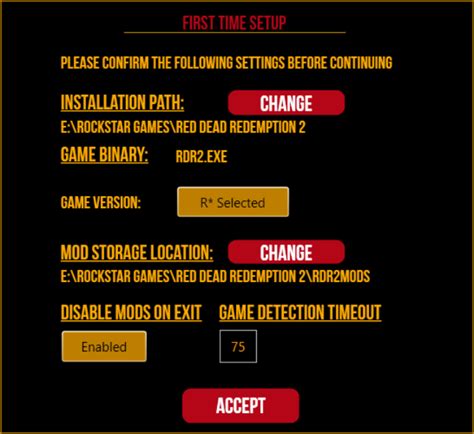
Еще одной причиной крашей Minecraft при запуске с модами может быть неправильно установленные модификации. Когда вы устанавливаете моды, очень важно следовать инструкциям и использовать правильные версии модов, которые совместимы с вашей версией Minecraft.
Если вы устанавливаете моды вручную, убедитесь, что вы разместили файлы мода в правильной папке. Часто моды должны быть размещены в папке «mods» внутри папки с установленной игрой.
Также стоит проверить, что ваши модификации совместимы друг с другом. Некоторые моды могут конфликтовать между собой и вызывать краш игры.
Если у вас несколько модов установлено и игра по-прежнему крашится, попробуйте изолировать проблемный мод, удалив его из папки «mods» и запустив игру с оставшимися модами. Если игра запускается успешно, значит проблема была в этом конкретном моде. Вы можете попробовать обновить его до последней версии или найти альтернативу, которая будет совместима с вашими другими модами.
Важно помнить, что при установке модов всегда рекомендуется делать резервные копии своей игры, чтобы избежать потери данных в случае проблем. Также следуйте документации и инструкциям модов, чтобы правильно установить и настроить их.
Недостаточные системные ресурсы

При запуске майнкрафта с модами требуется значительно больше системных ресурсов, чем при запуске без модов. Если ваш компьютер имеет недостаточное количество оперативной памяти, процессора или видеокарты, майнкрафт может крашнуться. Вот несколько способов решения проблемы:
- Увеличить выделенный майнкрафту объем оперативной памяти. Для этого можно изменить настройки в лаунчере или запустить майнкрафт с использованием специальной команды в командной строке.
- Закрыть все другие программы, которые могут потреблять большое количество ресурсов. Например, браузеры с открытыми тяжелыми вкладками или программы для работы с графикой.
- Обновить драйвера видеокарты. Версия драйвера может иметь прямое влияние на производительность и стабильность игры.
- Снизить настройки графики в игре. Уменьшение разрешения экрана, отключение некоторых графических эффектов и снижение уровня детализации поможет снизить нагрузку на систему.
Используя эти методы, можно улучшить производительность майнкрафта с модами и избежать крашей.
Конфликт между модами и другими программами

Например, некоторые программы для записи экрана или стриминга могут вызвать конфликт с модами, так как они используют ресурсы компьютера для своей работы, что может привести к нехватке ресурсов для запуска Minecraft с модами.
Также, некоторые антивирусные программы могут распознавать моды как потенциально опасные файлы и блокировать их работу, что приводит к крашу игры.
Один из способов решения этой проблемы - временно отключить или закрыть другие программы, запустить игру с модами и проверить, крашится ли она. Если игра работает исправно после отключения программы, значит, она была причиной конфликта.
Другим методом является проверка наличия обновлений для модов и программ, установленных на компьютере. Разработчики постоянно работают над улучшением своих продуктов и обновления могут решить проблему с конфликтом.
Если все вышеперечисленные методы не помогли, возможно, придется обратиться за помощью к сообществу Minecraft или разработчикам модов. Они могут предложить дополнительные решения или подсказать, какие программы или моды могут вызывать конфликт и как их исправить.




